创建 SharePoint Server 2016 服务器场以进行数据库连接升级
适用于: 2013
2013  2016
2016  2019
2019  Subscription Edition
Subscription Edition  SharePoint in Microsoft 365
SharePoint in Microsoft 365
从 SharePoint Server 2013 升级到 SharePoint Server 2016 时,必须使用数据库附加升级,这意味着仅升级环境的内容,而不升级配置设置。 在升级内容前,必须使用 SharePoint Server 2016 配置新服务器或服务器场。 本文列出了在创建该新环境时要配置的项。
升级过程的第 1 阶段:创建 SharePoint Server 2016 服务器场
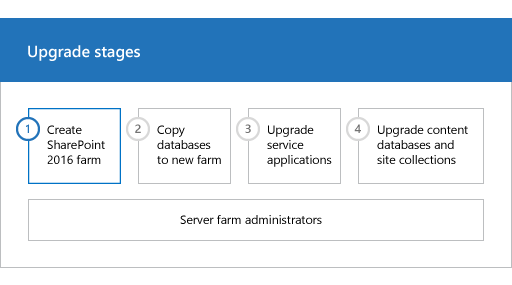
|
|
这是将 SharePoint Server 2013 数据和网站升级到 SharePoint Server 2016 的过程的第一阶段。 此过程包括下列必须按顺序完成的阶段: 为数据库附加升级创建 SharePoint Server 2016 场 (此阶段) 将数据库复制到新服务器场以升级到 SharePoint Server 2016 将服务应用程序升级到 SharePoint Server 2016 将内容数据库升级到 SharePoint Server 2016 若要概览整个过程,请参阅SharePoint Server 2016 的升级过程概述。 |
有关整个过程的概述,请参阅 SharePoint Server 2016 的升级过程概述。
开始之前
在创建 SharePoint Server 2016 服务器场之前,请查看以下信息并采取任何推荐的操作。
确保您使用的硬件和软件符合 SharePoint Server 2016 的硬件和软件要求中的要求。
请确保您已适当地规划您的逻辑和物理体系结构,以支持在 SharePoint Server 2016 场中所需的特性和功能。
确保您已为 SharePoint Server 2016 服务器场规划了足够的性能和容量。
确保您已使用合适的权限设置必需帐户。 有关详细信息,请参阅在 SharePoint Sever 中启动部署管理和服务帐户。
收集信息和设置
重要
这一部分介绍如何配置除适用于 SharePoint Server 2016 的 Business Data Connectivity Service 应用程序之外的服务应用程序。
在开始升级之前,您必须收集有关您的现有环境的信息和设置。 在开始生成 SharePoint Server 2016 环境之前,必须知道 SharePoint Server 2013 环境中的内容。 收集如下信息:
备用访问映射
将使用的身份验证提供程序和身份验证模式
配额模板
管理路径
自助式网站管理设置
传入和传出电子邮件设置
自定义项
还必须禁用或删除 SharePoint Server 2013 Service Pack 1 (SP1)环境中可能导致升级过程出错的服务或组件。 应先删除或停止下列服务或组件,然后再备份您的数据库:
- PowerPoint 广播网站 Office Online Server 已变为一类独立的服务器产品,它可为用于查看和编辑文档的多个 SharePoint 场提供服务。 由于此更改,PowerPoint 广播网站无法升级到 SharePoint Server 2016。
记录Secure Store服务应用程序的密码
Secure Store服务应用程序使用密码来加密信息。 必须记录此密码以便能在新的环境中使用它。 否则,将无权访问Secure Store中的信息。 若不知道此密码,可以重设密码,然后备份Secure Store数据库。 有关详细信息,请参阅在 SharePoint 2013 中配置安全存储服务中的 使用加密密钥。
在新环境中安装 SharePoint Server 2016
必须先使用 SharePoint Server 2016 配置新的服务器或服务器场,然后才能升级您的数据库。 创建新环境的第一步是,安装 SharePoint Server 2016 并配置您的新服务器或服务器场。 您必须执行以下操作:
运行 Microsoft SharePoint 产品准备工具 以安装需要的所有软件。
运行安装程序以安装该产品。
安装您环境中所需的所有语言包。
注意
有关如何安装可用语言包的详细信息,请参阅安装或卸载用于 SharePoint Server 2016 的语言包。
运行 SharePoint 产品配置向导 以配置一个或多个服务器。
重要
可使用服务应用程序数据库升级来升级某些服务应用程序。 如果您希望通过升级服务应用程序数据库来升级这些服务应用程序,则当您设置新的服务器场时,不要使用服务器场配置向导配置这些服务应用程序。
有关这些任务的分步说明,请参阅安装 SharePoint Server 2016。
配置服务应用程序
在升级内容数据库之前,您必须在新的服务器场上创建服务应用程序。 某些服务应用程序可以从 SharePoint Server 2013 升级到 SharePoint Server 2016。 安装 SharePoint Server 2016 中的步骤介绍了如何使用场配置向导启用所有服务应用程序。 但是,不应使用服务器场配置向导来启用需要升级的服务应用程序。
以下服务应用程序可以通过执行服务数据库升级进行升级:
Business Data Connectivity Service
Managed Metadata Service
PerformancePoint Services
搜索
Secure Store service
User Profile Service
有关如何升级这些服务应用程序的概述,请参阅SharePoint Server 2016 的服务升级概述。 有关升级这些服务应用程序数据库的具体步骤,请参阅将服务应用程序升级到 SharePoint Server 2016。
配置服务器场设置
创建新环境的下一个步骤是应用规服务器场设置。 必须手动重新应用 SharePoint Server 2013 场中的配置设置,如下所示:
传入和传出电子邮件设置
所有服务器场级别安全和权限设置,例如向 Farm Administrators 组添加用户或组帐户。
被阻止的文件类型
您还必须配置所有要使用的新服务器场级别设置,例如:
使用率和运行状况数据收集
诊断日志记录
计时器作业的设置和计划
重要
如果在 SharePoint Server 2013 环境中禁用了工作流自动清理计时器作业,请确保在新环境中也禁用此计时器作业。 如果在新环境中启用此计时器作业并在 SharePoint Server 2013 环境中禁用,则升级时可能会丢失工作流关联。 .
在标准安装中,下一步将是创建 Web 应用程序。 但是,对于升级,您应在升级服务应用程序数据库之后,在此过程的稍后阶段创建 Web 应用程序。 有关详细信息,请参阅创建 Web 应用程序。
|
|
这是将 SharePoint Server 2013 数据和网站升级到 SharePoint Server 2016 的过程的第一阶段。 下一阶段: 将数据库复制到新服务器场以升级到 SharePoint Server 2016 有关整个过程的概述,请参阅 SharePoint Server 2016 的升级过程概述。 |